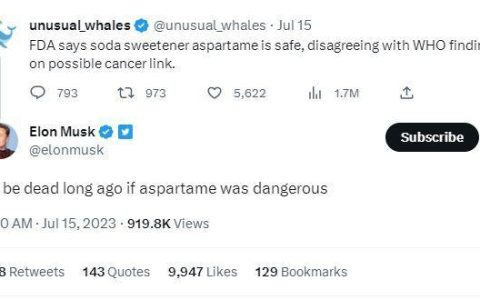如何彻底注销苹果16 ID账户:详尽步骤与操作指南
在一些特定情况下,您可能出于隐私保护、资源管理或更换新账号等原因,需要对现有的Apple ID进行永久性注销。针对这一需求,我们特别为您准备了一份全面且易于理解的注销流程,确保您可以顺利地从设备端和服务器端彻底解除与Apple ID的关联。

**一、设备端注销步骤**
首先,要从您的苹果设备上脱离Apple ID的服务影响,需分别解除iCloud和App Store的相关登录信息。
1. **iCloud及App Store注销流程**
– 打开您苹果设备上的【设置】应用,滑动至顶部,轻点您的【Apple ID】(通常显示为您的姓名)。
– 在打开的个人账户页面中,向下滚动至底部,您会看到与iCloud和App Store相关联的部分。对于iCloud,选择【退出登录】;而对于App Store,进入【媒体与购买项目】或直接找到并点击【iTunes与App Store】选项,然后同样选择【退出登录】,根据提示完成相应的身份验证后即可成功注销。
**二、服务器端深度注销与账户删除**
若要进一步将Apple ID账户从苹果服务器系统中完全移除,执行以下更为彻底的注销操作:
1. **访问Apple ID管理界面**
– 访问官方Apple ID管理网站【立即前往】,在此处输入您想要注销的Apple ID及其对应密码登录到您的账户管理页面。
2. **隐私数据管理和账户删除请求**
– 登录后,在页面中查找并单击“管理您的数据和隐私”链接,页面将会跳转至个人信息管理区域。
– 在新的页面中,仔细寻找并点击“请求删除账户”按钮,随后系统会引导您逐步完成一系列确认步骤。这个过程中可能会涉及确认您的身份信息、了解数据处理后果以及最终确认提交账户删除请求。
3. **遵循指示操作直至完成**
– 按照屏幕上出现的指引依次填写必要信息,并确保您已备份所有重要的数据,因为一旦账户被删除,与之相关的所有数据和服务将不可恢复。
– 完成所有必填步骤后,提交账户删除请求。苹果公司收到申请后,会在规定时间内按照其政策来处理该请求,并在完成后通知您。
通过以上两步细致的操作,您将能够有效地实现Apple ID在设备端和服务器端的双重注销,从而确保您的数字生活得到妥善整理和安全关闭。
相关文章
-
马斯克谈阿斯巴甜:如果致癌,我早死了
近日,特斯拉CEO埃隆·马斯克在社交媒体上回应了有关无糖甜味剂阿斯巴甜致癌的争议,称如果阿斯巴甜真的有危险,他早就死了。此举引发了公众对阿斯巴甜及其对健康的看法进一步的思考和讨论。…
2023年7月17日 -
重度自闭症男孩靠吹气球成网红 有数十万粉丝
【话密且乐子多!重度自闭症男孩靠吹气球成网红】“80厘米的黑色气球,一天能吹十多个。”这个说话时眼睛会不自觉眯成月牙儿,咬字有些不清晰的济南男孩叫乐乐,今年15岁了。乐乐4岁7个月…
2023年7月13日 -
比较不错的手机租赁类软件推荐(当前比较不错的手机租赁类软件推荐下载)
很多网友问小编有关比较不错的手机租赁类软件推荐下载?最新比较不错的手机租赁类软件推荐一下?下面小编整理了比较不错的手机租赁类软件推荐的经典教程, 让我们来详细的了解一下比较不错的手…
-
哈勃望远镜的用途是什么?(揭晓哈勃望远镜是干嘛的)
愚人节将至之时,很多网友问小编有关哈勃望远镜的用途是什么?最新哈勃望远镜的用途是什么意思?下面小编整理了哈勃望远镜的用途是什么?的完成, 让我们来详细的了解一下哈勃望远镜的用途是什…
-
又一位当红男顶流疑似嫖娼?当事人公开否认,整个流程似曾相识!
近段时间,娱乐圈可谓是相当的热闹,由于宋祖儿的问题,再次让偷漏税的问题成为大家关注的焦点,尽管说之后蒋依依也同样被爆出同样的情况,但由于后者在第一时间就出面澄清,整个过程有理有据,…
2023年9月5日 -
2023十大良心网贷平台排行,全部都是正规合法、下款快、额度高的平台
在网络上面申请贷款,客户能不能选到良心的合法平台很重要,如果盲目贷款不小心遇到了套路贷,就可能会损害自己的合法权益。不过网络上面的网贷平台这么多,有哪些是正规合法、下款快并且额度高…
-
最低10元每斤 小龙虾价格近腰斩 医生提醒:多爱吃也要量力而为
5月15日消息,随着夏天的到来,啤酒烤串小龙虾成为了很多人日常的饮食,近日,小龙虾的价格也一路走低,已呈腰斩。 据央视网近日报道,小龙虾的价格已经从此前的20元每斤爆降到10元每斤…
2023年5月15日 -
苹果16与安卓线充电兼容性解析
随着iPhone 15系列对充电接口的变革,许多用户对于苹果16是否能使用安卓线进行充电产生了浓厚的兴趣。那么,苹果16是否真的能与安卓线兼容并用于充电呢?接下来,我们将为您揭示其…
2024年2月24日 -
支付宝租机到期买断新玩法,一文解锁超值购机秘籍!
今天咱们来聊聊支付宝里的一个超实用功能——租赁到期买断服务。简单来说,就是你在支付宝上租手机用,租期一到,如果觉得手机不错,可以只付个尾款就把手机带回家,是不是既灵活又实惠? 如何…
2024年9月10日 -
为什么比亚迪用了DMI之后突然发动机就变好了?(介绍比亚迪dmi发动机频繁启动)
很多网友问小编有关为什么比亚迪用了dmi之后突然发动机就变好了呢?最新为什么比亚迪用了dmi之后突然发动机就变好了很多?下面小编整理了为什么比亚迪用了DMI之后突然发动机就变好了?…
-
iOS 17中的动态天气壁纸
在过去的版本中,苹果的天气壁纸功能并未给用户带来太多的惊喜。然而,随着iOS 17的发布,这一功能得到了显著改进,为用户带来了全新的体验。 在iOS 16中,天气壁纸的功能相对简单…
2023年11月25日 -
华为Mate 60系列引领风暴,重铸中国智能手机市场荣光
随着权威市场调研机构Counterpoint Research最新报告的发布,华为在中国智能手机市场的地位再次成为焦点。历经数年的波折和挑战,华为凭借Mate 60系列的卓越表现,…
2024年2月4日 -
中方正在中建岛建机场?外交部回应
中国外交部发言人汪文斌8月18日主持例行记者会。 有记者提问:近日,外媒引用卫星图片称,近几周,中方正在中建岛修建一个简易机场。外交部能否证实?修建这个机场的目的是什么? 汪文斌:…
-
租机新纪元:人人租信用评估与无忧签收体验揭秘
在智能手机飞速发展的今天,年轻人对于手机的追求已不再是简单的拥有,而是追求最新科技的体验。在这样的背景下,租机市场如同雨后春笋般崛起,其中,“人人租”凭借其卓越的服务和品质,成为了…
2024年6月5日 -
租赁手机监管机识别指南:四公子租赁平台解析
在手机租赁日益普及的今天,享受最新科技的同时,如何避免遇到令人头疼的监管机问题成为了众多消费者的关注焦点。四公子租赁平台,作为手机租赁市场的佼佼者,其设备的安全性与透明度直接关系到…
2024年7月10日 -
智能租机攻略:解锁“租满即送”与“到期买断”的性价比奥秘
在追寻智能生活的道路上,手机租赁正逐渐成为消费者的新宠。在众多租赁方案中,“租满即送”与“到期买断”两大模式尤为引人注目,它们如同两条不同的路径,各有千秋,让人在选择的十字路口徘徊…
2024年5月24日 -
罗翔神预言成真:脱口秀不是法外之地,调侃军队引发公众强烈反感
近日,笑果脱口秀演出中出现了一段严重侮辱人民军队的情节,引发了广泛的热议和抨击,该事件持续发酵中。这一事件再次引起了人们对于脱口秀节目中的调侃和讽刺是否符合法律和社会价值观的关注。…
2023年5月19日 -
真我GT5 Pro:618大促中的性价比翘楚,3000元档旗舰新标杆
在今年的手机市场中,真我GT5 Pro犹如一颗璀璨的星辰,在3000元价位的旗舰手机阵营中闪耀登场,吸引了无数科技迷和消费者的目光。618购物狂欢节期间,它更是成为了众多博主和消费…
2024年5月27日 -
手机租机全攻略:灵活应对逾期,畅享无忧消费
在这个追求新鲜与便捷的时代,“租”这个字眼儿可不再是什么新鲜事儿了。从房子到车子,再到咱们手里的智能手机,租赁消费已经悄悄成为了我们生活的一部分。今天,咱们就来深度聊聊手机租机那点…
2024年7月31日